Aggiornato 2024 di aprile: smetti di ricevere messaggi di errore e rallenta il tuo sistema con il nostro strumento di ottimizzazione. Scaricalo ora su questo link
- Scarica e installa lo strumento di riparazione qui.
- Lascia che scansioni il tuo computer.
- Lo strumento sarà quindi ripara il tuo computer.
Alcuni utenti di Steam ricevono un codice di errore 2 quando provano ad avviare un gioco specifico o a caricare il contenuto dell'utente sulla piattaforma. Questo problema sembra essere più comune nei giochi beta o nei giochi che supportano le mod.

Risulta che cause diverse possono potenzialmente portare a questo particolare codice di bug. Ecco un elenco di potenziali colpevoli che potrebbero essere responsabili di questo codice di bug:
- Un problema con il server Steam
- Restrizioni all'accesso alla Libreria della famiglia di Steam
- Il problema con l'integrità del gioco
- Il gruppo utenti è assente nella scheda "Autorizzazione" in "Generale".
- Server di avvio errato
- Inibisce l'antivirus di terze parti
- Aggiornamento dell'infrastruttura Windows non installato
- Danni al file durante l'installazione di Steam
Recupera i file Steam danneggiati
I tuoi file Steam potrebbero essersi deteriorati nel tempo. Prova quanto segue per recuperare i tuoi file Steam.
Per correggere questo errore, segui questi passaggi:
- Ferma Steam
- Vai alla directory di installazione di Steam. (Per impostazione predefinita C: \ Programmi \ Steam.)
- Elimina tutto in questa directory tranne quella successiva:
- Steam.exe
- Directory Steamapps (tutti i file di gioco Steam sono archiviati qui).
- Riavvia Steam per verificare il problema.
Cambia la tua regione di download
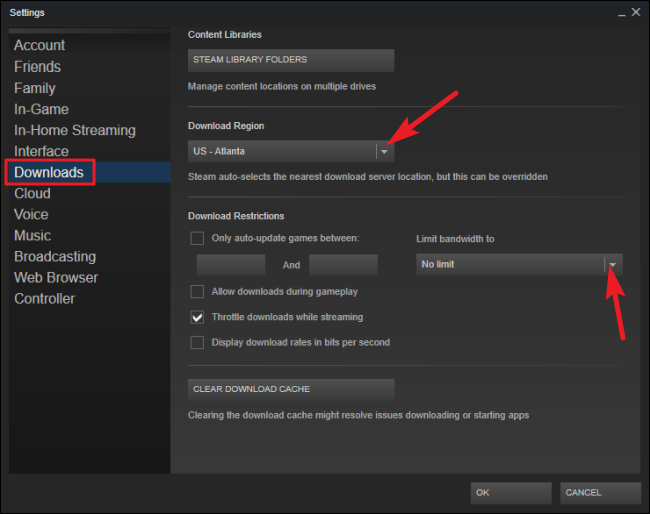
Prova a cambiare la regione di avvio per vedere se influisce sul problema:
- Esegui Steam
- Vai a Steam> Impostazioni> scheda Download.
- Nella sezione Download, seleziona un'altra regione, ma relativamente vicina ad essa.
- Riprova ad avviare o installare il gioco.
Verifica la presenza di problemi con il server
Prima di apportare qualsiasi altra possibile correzione elencata di seguito, assicurati che Steam non sia attualmente risolvere un problema del server che influisce sulla tua connessione al server di gioco.
In questo caso, dovresti prima controllare lo stato corrente di Steam. Ci sono diversi modi per farlo. Tuttavia, il modo più efficace per farlo è utilizzare un sito Web di terze parti, come SteamStat.us, per vedere se ci sono attualmente problemi con il server.
Questo servizio ti informa se ci sono componenti o server regionali che stanno attualmente riscontrando problemi.
Se la tua recente ricerca non ha individuato alcun file grossi problemi con il server Steam, puoi concludere che il problema è correlato a qualcosa di locale.
Aggiornamento di aprile 2024:
Ora puoi prevenire i problemi del PC utilizzando questo strumento, ad esempio proteggendoti dalla perdita di file e dal malware. Inoltre è un ottimo modo per ottimizzare il computer per le massime prestazioni. Il programma corregge facilmente gli errori comuni che potrebbero verificarsi sui sistemi Windows, senza bisogno di ore di risoluzione dei problemi quando hai la soluzione perfetta a portata di mano:
- Passo 1: Scarica PC Repair & Optimizer Tool (Windows 10, 8, 7, XP, Vista - Certificato Microsoft Gold).
- Passaggio 2: fare clic su "Avvio scansione"Per trovare problemi di registro di Windows che potrebbero causare problemi al PC.
- Passaggio 3: fare clic su "Ripara tutto"Per risolvere tutti i problemi.
Non lasciare che il tuo antivirus blocchi Steam
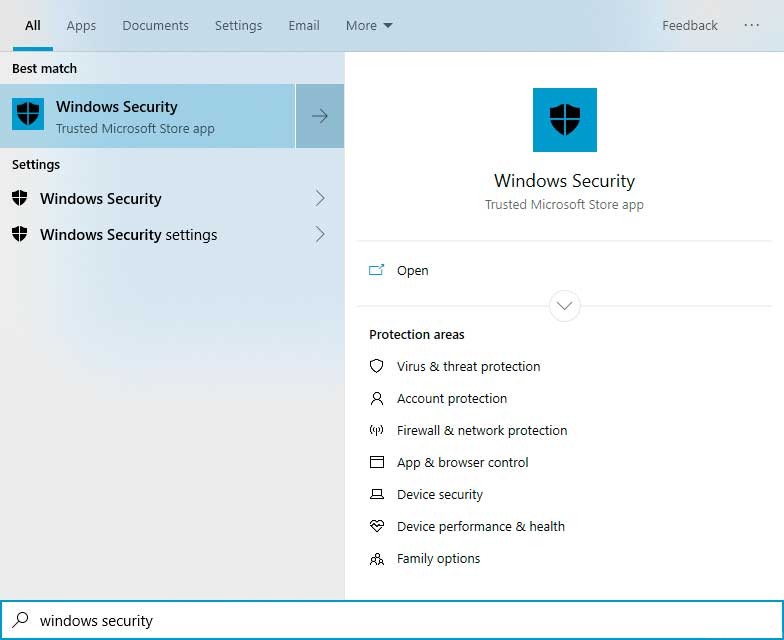
Come accennato in precedenza, il tuo antivirus potrebbe visualizzare l'attività di Steam come sospetta e impedire ai client di accedere alla tua infrastruttura di rete. Questo è abbastanza spiacevole, ma puoi facilmente eliminare il problema disattivando l'utilità di sicurezza. In effetti, disabilitare il programma ha funzionato per molti giocatori.
Tuttavia, non consigliamo di disabilitare la sicurezza del sistema. In questo modo, sei a rischio, soprattutto se il tuo sistema entra in contatto con malware che si sta diffondendo ovunque in questi giorni. La cosa migliore che puoi fare è aggiungere Steam come eccezione, perché sei sicuro che sia un programma legittimo.
Se aggiungi un client come eccezione, dirà all'antivirus di non bloccarlo. Tuttavia, la funzione di eccezione dipende dai programmi antivirus. Per alcuni è chiamata "eccezione", per altri è chiamata "eccezione". Il tuo antivirus potrebbe avere un nome diverso per la funzione. Se non sai come trovarlo, una semplice ricerca su Internet ti condurrà a una guida che ti guiderà attraverso il processo.
Tuttavia, se utilizzi Windows Security Suite come programma di protezione principale, non è necessario eseguire ricerche in Internet. La seguente guida ti mostrerà cosa fare:
- Su un PC Windows 10, vai sul lato destro della barra delle applicazioni.
- Fare clic sulla barra bianca. Se non riesci a vedere l'icona, fai clic sulla freccia Mostra icone nascoste per trascinare la barra delle applicazioni verso l'alto, quindi fai clic sull'icona.
- Dopo aver aperto la sicurezza di Windows, fare clic sul riquadro Protezione da virus e minacce.
- Una volta raggiunta l'interfaccia utente del programma di protezione da virus e minacce, scorrere verso il basso e nella sezione "Impostazioni di protezione da virus e minacce" fare clic su "Gestisci impostazioni".
- Nell'interfaccia utente delle impostazioni di Protezione da virus e minacce, scorrere verso il basso e in "Eccezioni" fare clic su "Aggiungi o rimuovi eccezioni".
- Quando viene visualizzata la pagina "Eccezioni", fare clic sull'icona "Aggiungi eccezione" e quindi selezionare "Cartelle" nel menu contestuale.
- Nella finestra di dialogo "Seleziona cartella", vai alla cartella in cui hai installato Steam, seleziona la cartella Steam e fai clic su "Seleziona cartella".
- Ora avvia il client e trova il problema.
Disabilita l'accesso della famiglia
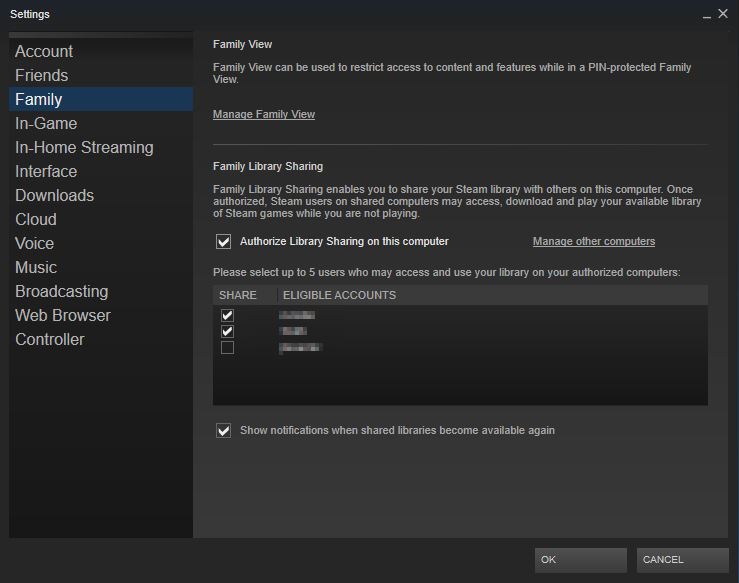
Molti utenti hanno riferito di aver riscontrato un codice di errore di Steam 2 quando hanno abilitato la funzione di accesso familiare e hanno provato a caricare contenuti sul server del workshop. Con questo in mente, ti consigliamo di disabilitare l'accesso familiare come segue:
- Esegui Steam e vai alla pagina delle impostazioni.
- Quindi seleziona Famiglia dal menu a sinistra.
- Nella sezione "Accesso familiare", deseleziona "Consenti la condivisione della libreria su questo computer" e fai clic su "OK".
- Ora riavvia Steam e verifica se l'errore è stato risolto.
Suggerimento esperto: Questo strumento di riparazione esegue la scansione dei repository e sostituisce i file corrotti o mancanti se nessuno di questi metodi ha funzionato. Funziona bene nella maggior parte dei casi in cui il problema è dovuto alla corruzione del sistema. Questo strumento ottimizzerà anche il tuo sistema per massimizzare le prestazioni. Può essere scaricato da Cliccando qui

CCNA, Web Developer, PC Risoluzione dei problemi
Sono un appassionato di computer e un professionista IT praticante. Ho alle spalle anni di esperienza nella programmazione di computer, risoluzione dei problemi hardware e riparazione. Sono specializzato in sviluppo Web e progettazione di database. Ho anche una certificazione CCNA per la progettazione della rete e la risoluzione dei problemi.

